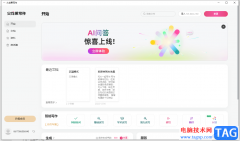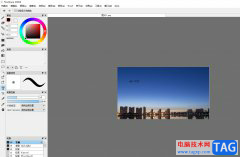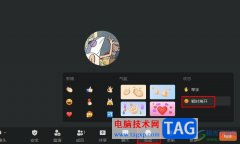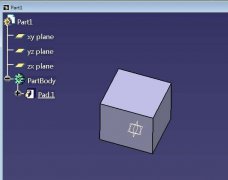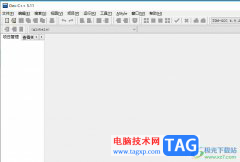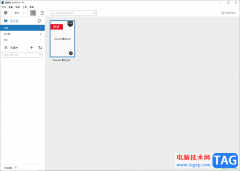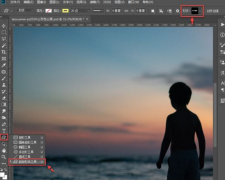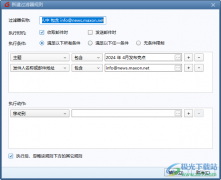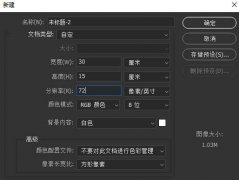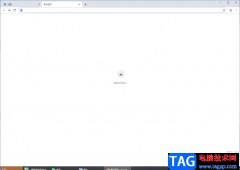很多小伙伴在使用钉钉的过程中经常会需要将聊天页面单独打开为一个独立的窗口,以防我们发消息时出现错屏问题。有的小伙伴可能不知道该如何快速的开启聊天独立窗口,其实我们只需要进入钉钉的设置页面,然后在该页面的左侧列表中打开通用选项,接着在通用设置页面中,我们点击勾选“双击打开聊天独立窗口”选项,然后就能通过双击的方式将聊天页面变为独立窗口了。有的小伙伴可能不清楚具体的操作方法,接下来小编就来和大家分享一下钉钉开启聊天独立窗口的方法。
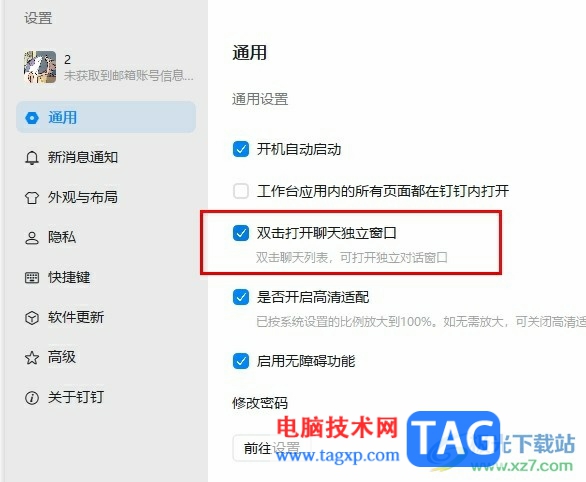
方法步骤
1、第一步,我们在电脑中点击打开钉钉软件,然后在钉钉页面左上角点击打开头像图标
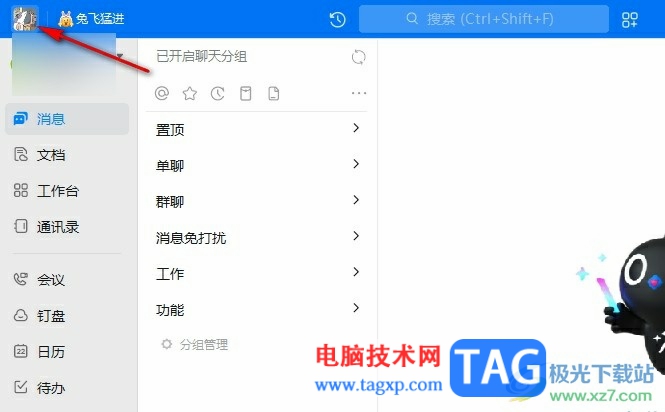
2、第二步,接着我们在下拉列表中找到“设置”选项,点击打开该选项
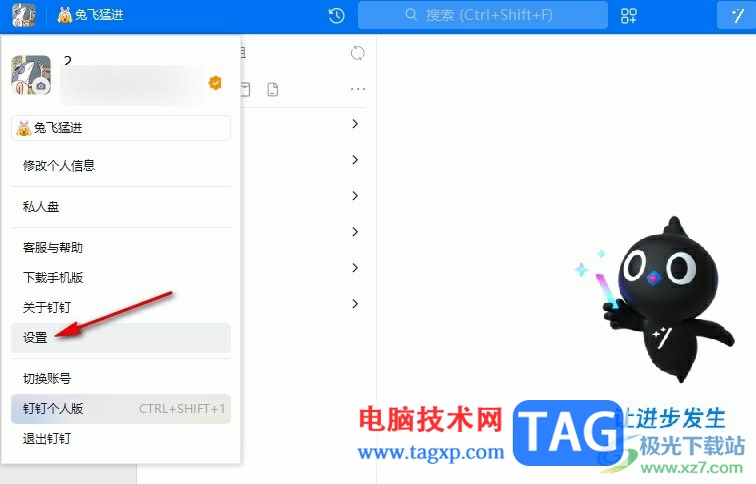
3、第三步,打开钉钉中的设置选项之后,我们在设置页面中点击打开“通用”选项
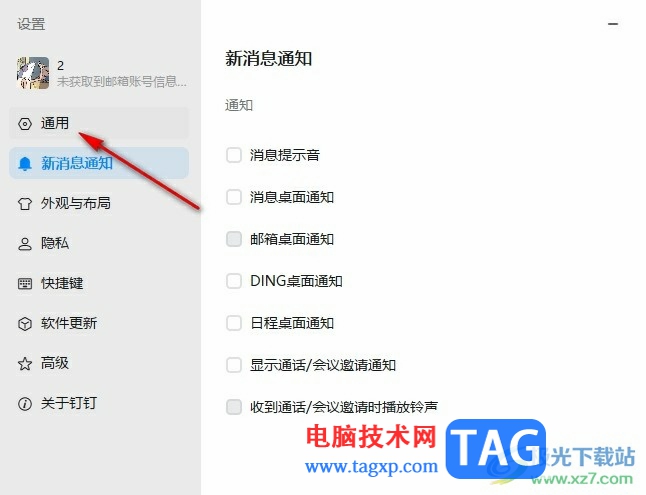
4、第四步,最后我们在通用设置页面中找到并勾选“双击打开聊天独立窗口”选项即可
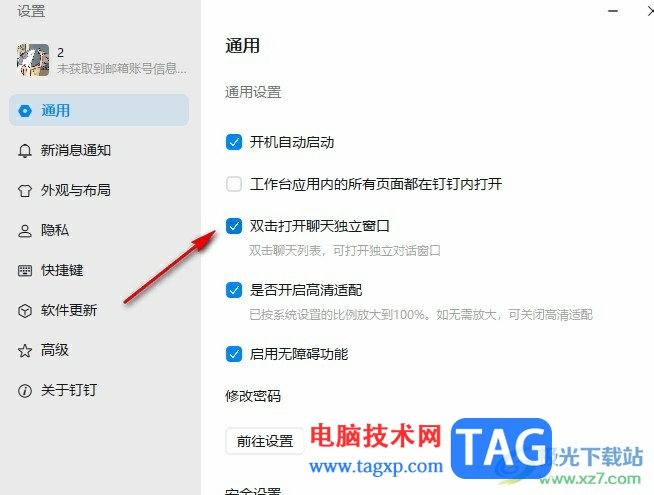
5、第五步,完成设置之后,我们在钉钉的聊天页面中双击任意一个对象的头像,就能在独立窗口中打开该聊天界面了

以上就是小编整理总结出的关于钉钉开启聊天独立窗口的方法,我们进入钉钉的设置页面,然后在通用设置页面中,我们找到“双击打开聊天独立窗口”选项,点击勾选该选项即可,感兴趣的小伙伴快去试试吧。